
Sadržaj
- Stvari koje će vam trebati prije nego što nabavite Netflix
- Kako streaming Netflix na Xbox One
- Predložena čitanja:
- Zatražite pomoć od nas
Iako je konzola Xbox One razumljivo dizajnirana za igre, ona također nudi i druge mogućnosti za zabavu korisnika poput gledanja Netflixovih filmova između igara.
Prije nego što možete koristiti Netflix, želite biti sigurni da ispunjavate neke zahtjeve. Ovaj kratki vodič provest će vas kroz najvažnije stvari koje će vam pomoći da postavite svoju konzolu za Netflix.
Stvari koje će vam trebati prije nego što nabavite Netflix
Nekoliko je stvari potrebno za upotrebu Netflixa na vašoj konzoli. Pogledajte stavke u nastavku.
Xbox Live račun.
Ako ste tek pridošli na konzolu Xbox One, uskoro ćete shvatiti da je aktivna pretplata na Xbox Live puno zabavnija. Međutim, što se tiče gledanja Netflixa, nema potrebe da kupujete Xbox Live Gold. Sve što vam treba je Microsoftov ili Xbox Live račun, prijavite se na njega, a zatim preuzmite aplikaciju Netflix.
Ako nemate Microsoftov račun ili Xbox Live račun, posjetite službeno Xbox mjesto da biste ga stvorili.
Dostojna brzina interneta.
Netflix može raditi čak i ako imate samo 3 Mbps, ali razlučivost vaših videozapisa neće biti dobra. Ako svoje Netflixove emisije želite gledati u većoj razlučivosti, poput HD ili Ultra HD kvalitete, preporučujemo da brzina vašeg interneta bude najmanje 20Mbps. Sve što je niže od toga može utjecati na kvalitetu videozapisa tijekom strujanja, pogotovo ako odjednom više uređaja koristi mrežu.
Netflix račun.
Još jedan važan zahtjev koji morate imati je, naravno, aktivna pretplata na Netflix. Ako ste novi Netflix ili općenito streaming na mreži, to znači da ćete morati ulagati u pretplatu na Netflix povrh postojeće pretplate na Xbox Live (ako ste se odlučili za kupnju Xbox Live Gold).
Ako još nemate Netflix račun, možete isprobati njihovo besplatno, 30-dnevno probno razdoblje. Ovo će vas obavijestiti ako smatrate da se njihova usluga isplati. Svoj račun možete stvoriti na njihovoj službenoj stranici za prijavu na Netflix. Pokušajte stvoriti svoj račun pomoću telefona ili računala, jer je to puno brže nego na Xboxu One.
Kako streaming Netflix na Xbox One
Potrebno vrijeme: 10 minuta
Gledanje Netflixa na vašem Xbox Oneu jednostavno je. Slijedite korake u nastavku.
- Prijavite se na svoj račun za Xbox Live.
Provjerite je li vaš Xbox One povezan s internetom i prijavljen vaš Xbox Live račun.
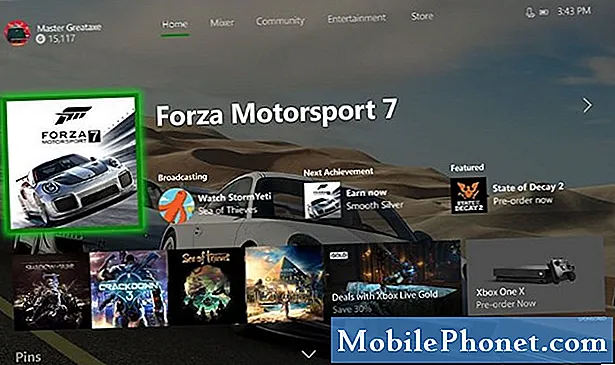
- Instalirajte aplikaciju Netflix.
Otvorite trgovinu igara Xbox i odatle preuzmite Netflix. Samo odaberite Spremi karticu u izborniku, otvorite Aplikacije, pronaći i odabrati Netflixi instalirajte ga.
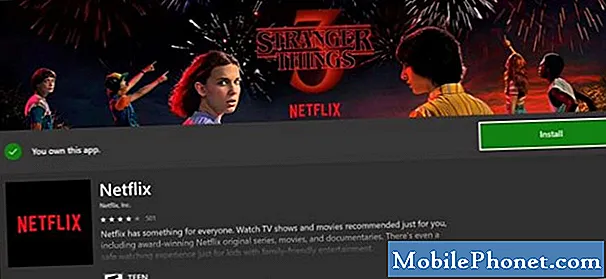
- Prijavite se na svoj Netflix račun.
Nakon što dodate aplikaciju Netflix, prijaviti se sa svojim Netflix računom.

- Počnite gledati Netflix.
Nakon prijave možete započeti traženje emisija koje želite.
Dodajte aplikaciju Netflix na početni zaslon
Ako redovito gledate Netflix na konzoli Xbox One, dobro je zadržati aplikaciju na početnom zaslonu. To ga olakšava utovarivanje sljedeći put kada se želite rashladiti.

Da biste dodali aplikaciju Netflix na početni zaslon:
- Ići Moje igre i aplikacije.
- Udari A gumb na vašem kontroleru.
- Označite ikonu aplikacije Netflix i pritisnite izbornik dugme.
- Na vrhu rezultirajućeg izbornika vidjet ćete Dodaj u grupu. Ako niste postavili nijednu grupu, zamolit će vas da je stvorite. Ako već imate grupe, dat će vam mogućnost ili stvoriti novu ili dodati Netflix u postojeću.
Ako želite imati novu grupu, pojavit će se polje za unos teksta. Možete ostaviti zadanu postavku ili je promijeniti u novu.
Kad odete na vrh, vidjet ćete svoju novu grupu na vrhu desnog stupca Moje igre i aplikacije.
Predložena čitanja:
- Jednostavni načini ponovnog pokretanja (ponovnog pokretanja) ili isključivanja Xbox One-a
- Jednostavno popravljanje za Xbox One sa zaglavljenim diskom (diskovni pogon se neće otvoriti)
- Kako popraviti Xbox One ne može se spojiti na Wifi | Wifi ne radi
- Kako popraviti Xbox One neće pročitati disk ili pogrešku diska
Zatražite pomoć od nas
Imate problema s telefonom? Slobodno nas kontaktirajte putem ovog obrasca. Pokušat ćemo pomoći. Također izrađujemo videozapise za one koji žele slijediti vizualne upute. Posjetite naš Youtube kanal TheDroidGuy radi rješavanja problema.


